Beheben Sie den Office-Installationsfehler 30174-4
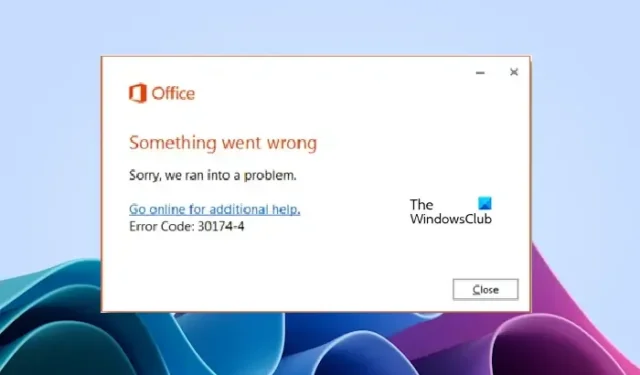
In diesem Artikel stellen wir mögliche Korrekturen zur Behebung des Office-Installationsfehlercodes 30174-4 vor . Dieser Fehler tritt auf, wenn bei der Installation oder Aktualisierung von Microsoft Office ein Problem vorliegt, und kann durch Faktoren wie Ihren Antiviren- oder Firewall-Konflikt, falsche Proxy-Einstellungen oder Probleme mit der Internetverbindung verursacht werden.
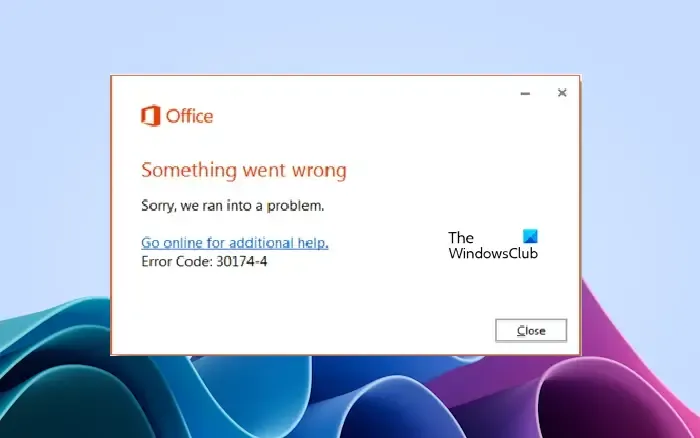
Beheben Sie den Office-Installationsfehlercode 30174-4
Verwenden Sie diese Lösungen, um den Office-Installationsfehler 30174-4 zu beheben.
- Verwenden Sie eine Kabelverbindung
- Installieren Sie Office mit dem Offline-Installationsprogramm
- Verbinden Sie Ihr Gerät mit einem anderen Netzwerk
- Schalten Sie Antivirus und Firewall vorübergehend aus
- Schalten Sie den Proxy vorübergehend aus
Lasst uns beginnen.
1] Verwenden Sie eine Kabelverbindung

Wenn Sie Office über ein drahtloses Netzwerk installieren, verwenden Sie stattdessen eine Kabelverbindung. Dies kann dazu beitragen, die Verbindungsstabilität zu verbessern und Fehler zu vermeiden. Kabelgebundene Verbindungen sind aufgrund des Paketverlusts immer stabiler als kabellose. Verbinden Sie Ihr System mit einem Ethernet-Kabel mit dem Router und versuchen Sie dann erneut, Office zu installieren. Überprüfen Sie, ob der Fehler dieses Mal weiterhin besteht.
2] Installieren Sie Office mit dem Offline-Installationsprogramm
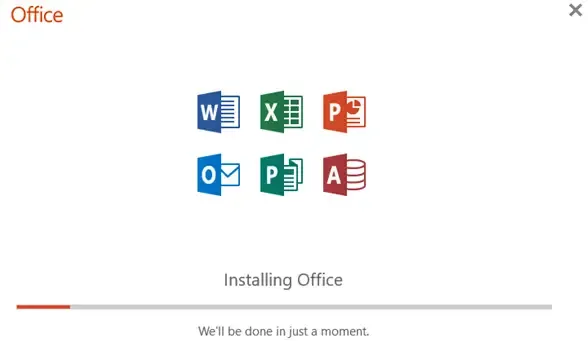
Normalerweise benötigt Microsoft Office eine aktive Internetverbindung, um auf Ihrem System installiert zu werden. Wenn Ihre Internetverbindung jedoch instabil ist oder nicht einwandfrei funktioniert, kann es bei der Installation von Office zu Problemen oder mehreren Fehlermeldungen kommen. In einem solchen Fall können Sie den Offline-Installer verwenden, um Office offline zu installieren . Das Offline-Installationsprogramm von Microsoft Office hilft dabei, Probleme mit der Internetverbindung zu umgehen.
3] Verbinden Sie Ihr Gerät mit einem anderen Netzwerk
Ihre Netzwerkverbindung funktioniert möglicherweise nicht einwandfrei, oder wenn Sie mit Ihrem Arbeits- oder Schulnetzwerk verbunden sind, kann es zu Einschränkungen im Netzwerk kommen, aufgrund derer die Office-Installation fehlschlägt. Wir empfehlen Ihnen, Ihre Internetverbindung zu wechseln. Verbinden Sie Ihr System mit einem anderen Netzwerkanschluss (sofern verfügbar). Wenn keine andere Internetverbindung verfügbar ist, verbinden Sie Ihr System über Ihren mobilen Hotspot mit dem Internet.
4] Schalten Sie Antivirus und Firewall vorübergehend aus

Manchmal kann es zu Konflikten zwischen Virenschutzprogrammen oder Firewalls und der Office-Installation kommen, sodass die Installation fehlschlägt. Dies ist eine Falsch-Positiv-Flagge des Antivirenprogramms, die vermieden werden kann. In solchen Fällen können Sie das Antivirenprogramm oder die Firewall deaktivieren und dann Microsoft Office installieren.
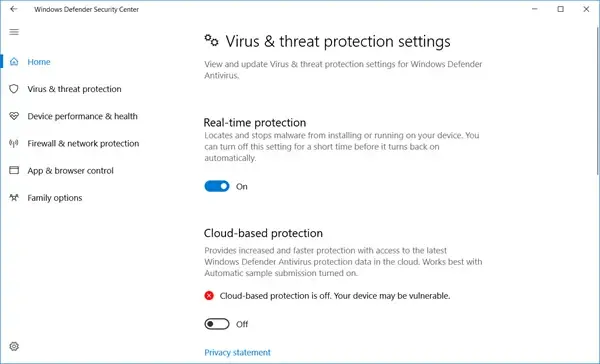
Vergessen Sie nach der Installation von Office nicht, das Antivirenprogramm oder die Firewall zu aktivieren.
5] Schalten Sie den Proxy vorübergehend aus
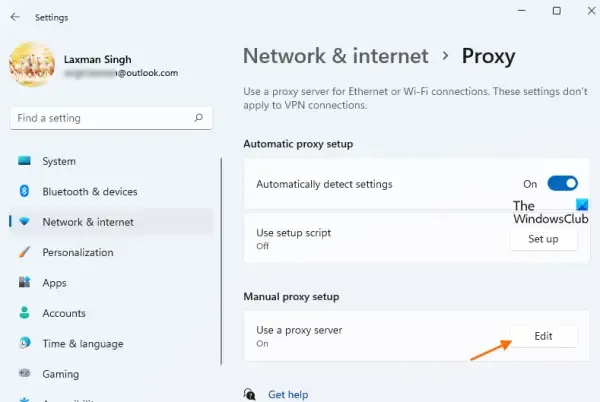
Wenn Sie auf Ihrem System einen Proxy aktiviert haben, kann dies zu einem Konflikt mit der Office-Installation führen. Deaktivieren Sie den Proxy auf Ihrem System und prüfen Sie, ob Sie Microsoft Office installieren können oder nicht.
Ich hoffe, dass die oben genannten Lösungen Ihnen helfen, Ihren Fehler zu beheben.
Warum wird mein Microsoft Office nicht installiert?
Es kann verschiedene Gründe dafür geben, dass Ihr Microsoft Office nicht installiert wird, z. B. inkompatible Systemanforderungen, unzureichender Speicherplatz, Konflikte mit Antivirensoftware usw. Stellen Sie außerdem sicher, dass Sie über eine gute oder stabile Internetverbindung verfügen, bevor Sie Office installieren.
Wie aktiviere und installiere ich Office?
Sie können Office installieren, indem Sie die Installationsdatei von der offiziellen Website von Microsoft herunterladen. Während der Installation von Microsoft Office sollte Ihr Computer mit einer stabilen Internetverbindung verbunden sein. Nach der Installation von Office müssen Sie den Produktschlüssel eingeben, um Ihre Office-Lizenz zu aktivieren.



Schreibe einen Kommentar